Sissejuhatus:
Zoom on väga populaarne videovestluse rakendus. See muutus veelgi kasulikumaks ja kuulsamaks nendel päevadel pärast COVID-19 pandeemiat, kus iga suhtlus virtualiseeriti, kuna füüsiline suhtlemine oli rangelt keelatud. Sellel rakendusel on mõned kõige hämmastavamad funktsioonid, mis on selle populaarsuse ainus põhjus laiema avalikkuse seas. Selle artikli pealkirja vaadates võite arvata, et selle rakenduse liides on juba üsna ahvatlev. Siis on isegi vaja selle tausta muuta?
Nii et proovime kõigepealt selgitada see väärarusaam, mida tähendab tegelikult suumi tausta muutmine. Me teame, et alati, kui oleme kellegagi videokõnes, kuvatakse ekraanil meie tegelik taust ja seda jagatakse ka teiste suhtlevate osapooltega. Kuid mõistame ka seda, et kui tegelikku videot edastatakse võrgu kaudu, kulutab see palju ribalaiust. See juhtub iga sekundi jooksul muutuvate kaadrite tõttu. Seetõttu peaks olema ribalaiuse kasutamise optimeerimine.
Kuidas oleks, kui videokõne ajal kuvatakse ainult teie ise, samas kui teie taust jääb paigale? Noh, selle eesmärgi saate saavutada, muutes suumi tausta. See määrab sisuliselt staatilise virtuaalse tausta, mida kasutatakse videokõnede ajal, ja seega säilitatakse teie ribalaius kindlasti. Seetõttu räägime täna Ubuntu 20 suumimise tausta muutmise meetodist.04. Kuid sama protseduuri järgides võite selle eesmärgi saavutada ka kõigis teistes Linuxi distributsioonides.
Eeldused:
Teie Ubuntu 20 peab teil olema installitud rakendus Zoom.04 süsteem. Kuid kui teil seda pole, saate selle hõlpsasti installida, järgides meie Ubuntu 20 suumi installimise õpetust.04.
Ubuntu 20 suumimise tausta muutmise meetod.04:
Ubuntu 20 suumi tausta muutmiseks.04, peame sooritama kõik allpool loetletud toimingud:
1. samm: otsige Ubuntu 20 suumirakendust.04:
Kui teie Ubuntu 20 on installitud rakendus Zoom.04 süsteemile, pääsete sellele juurde lihtsalt menüü Tegevused kaudu otsides. Suumi otsingutulemus on järgmisel pildil esile tõstetud. Rakenduse Zoom käivitamiseks Ubuntu 20 peate klõpsama esiletõstetud ikoonil.04.
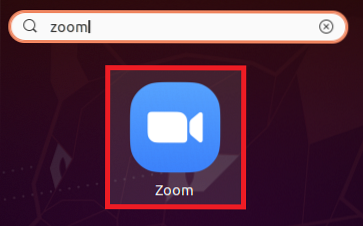
2. samm: logige sisse oma suumikontole:
Nüüd peate oma suumikontole sisse logima, et saaksite hõlpsalt selle tausta muuta. Selleks peate klõpsama suvandil Logi sisse, mis asub rakenduse Zoom sihtlehel.
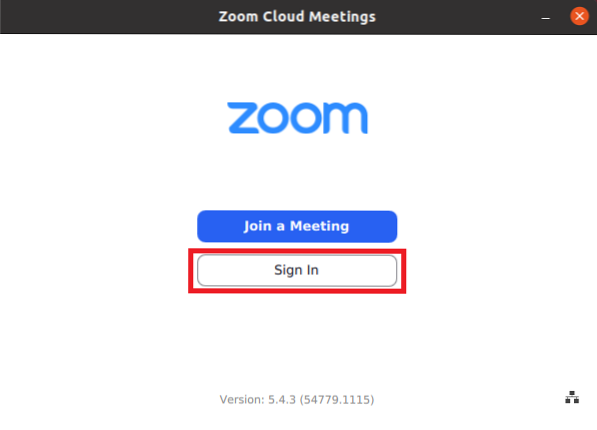
Pärast sellel suvandil klõpsamist peate esitama oma sisselogimisandmed ja seejärel klõpsama nuppu Logi sisse, nagu on näidatud alloleval pildil:
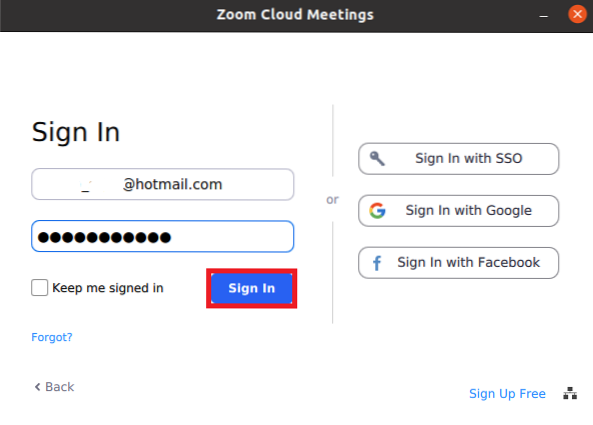
3. samm: avage suumirakenduse seaded:
Kui olete oma suumikontole juurde pääsenud, peate klõpsama ikooni Seaded, et pääseda juurde selle seadetele, nagu on rõhutatud järgmisel pildil:
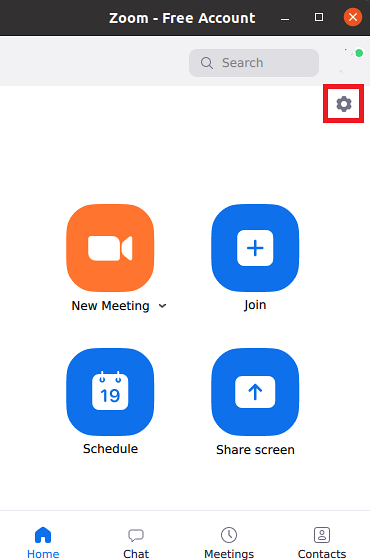
Samm # 4: minge tausta ja filtrite seadetele:
Aknas Suumi seaded peate suumirakenduse tausta muutmiseks klõpsama vahekaardil Taust ja filtrid.
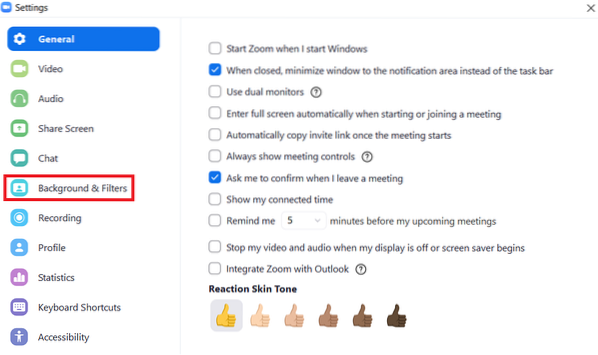
5. samm: laadige alla soovitud taust:
Vahekaardil Taust ja filtrid näete oma praegust otsevideot väikesel paneelil. Põhimõtteliselt soovite oma live-video tausta muuta. Niisiis peate selleks valima jaotises Virtuaalsed taustad loetletud tausta, klõpsates seda, nagu on näidatud alloleval pildil:
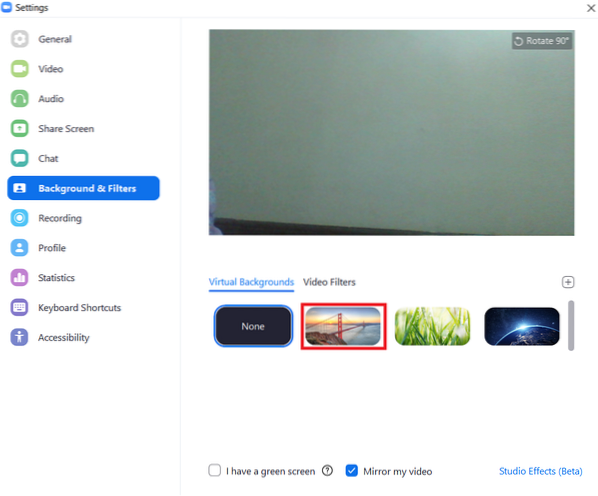
Niipea, kui valite soovitud virtuaalse tausta, ilmub ekraanile dialoogiboks, kust peate valitud tausta allalaadimise alustamiseks klõpsama nuppu Laadi alla.
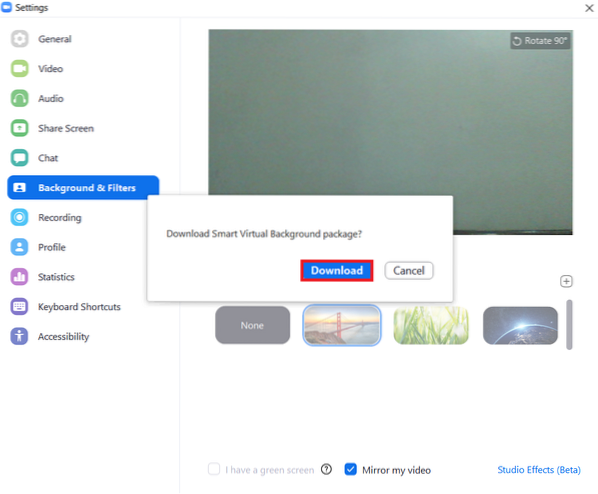
Meie valitud tausta allalaadimise edenemisriba kuvatakse järgmisel pildil:
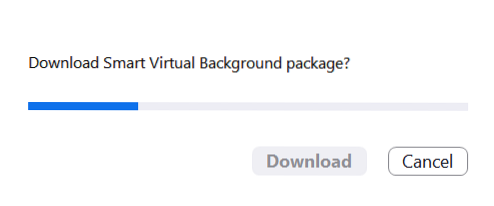
6. samm: kontrollige, kas suumi tausta on muudetud või mitte:
Kui soovite kontrollida, kas suumi tausta on muudetud või mitte, peate lihtsalt ootama, kuni teie valitud tausta allalaadimine lõpeb. Kui see on tehtud, näete oma reaalajas videopaneelil valitud tausta oma tegeliku tausta asemel, nagu on näidatud alloleval pildil:
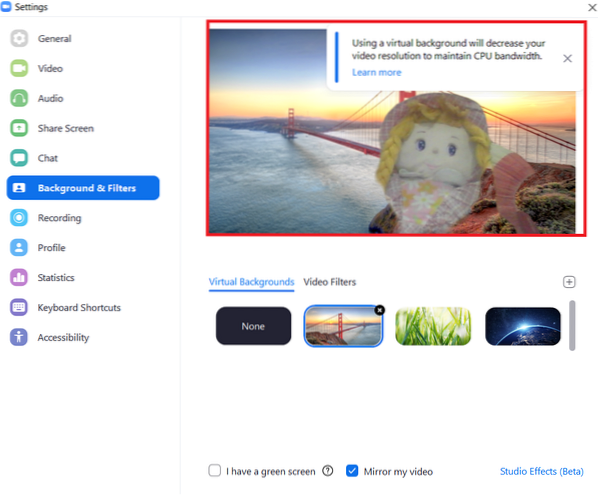
Järeldus:
Selles artiklis kirjeldatud protseduuri järgides saab rakenduse Zoom tausta hõlpsasti muuta, kui ta seda soovib. Nii saate tagada ribalaiuse tõhusa kasutamise.
 Phenquestions
Phenquestions


